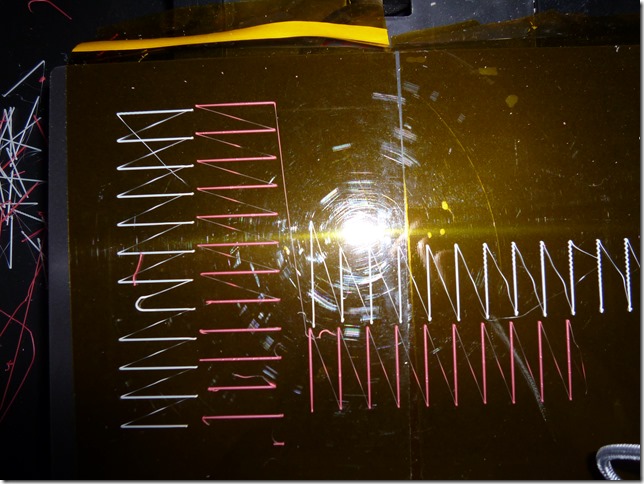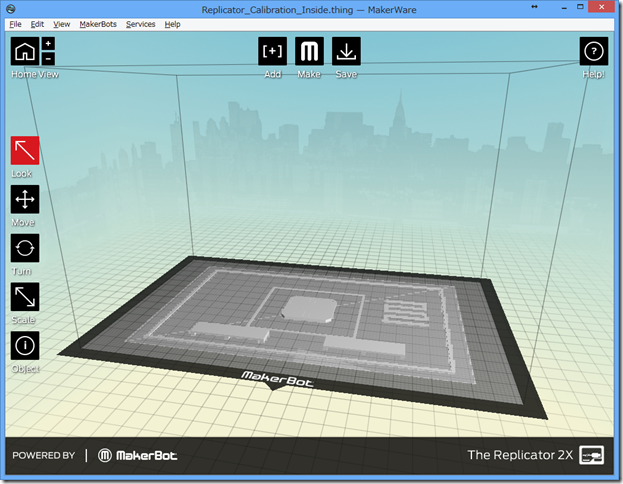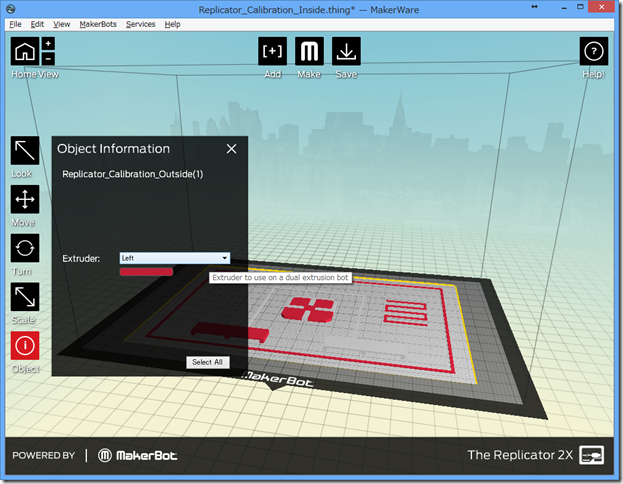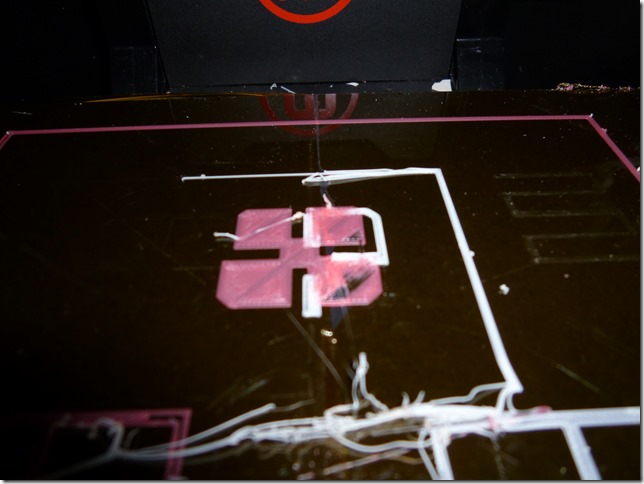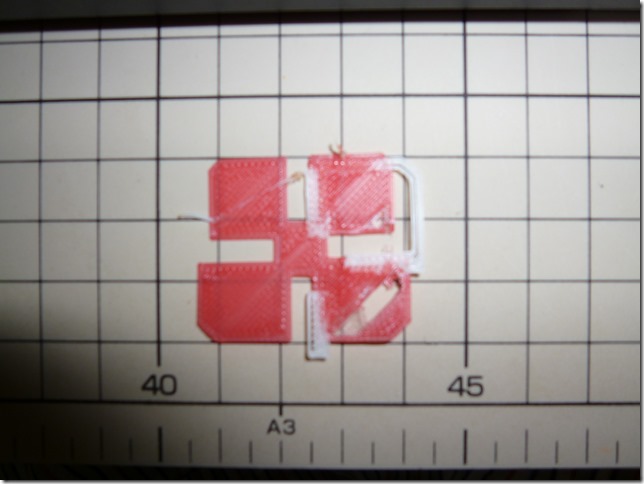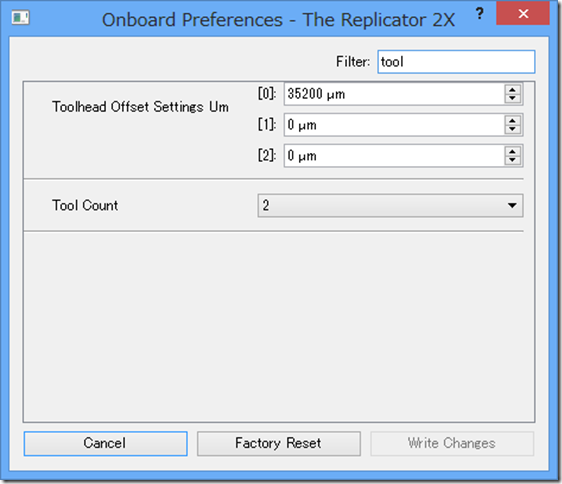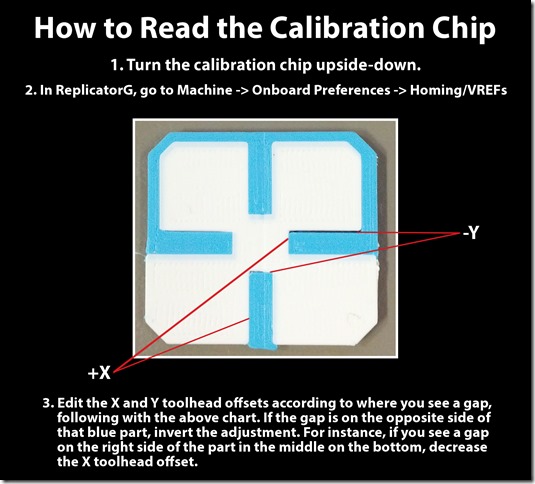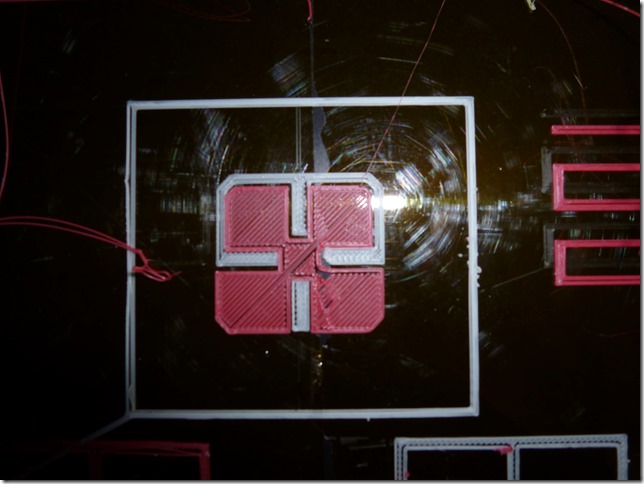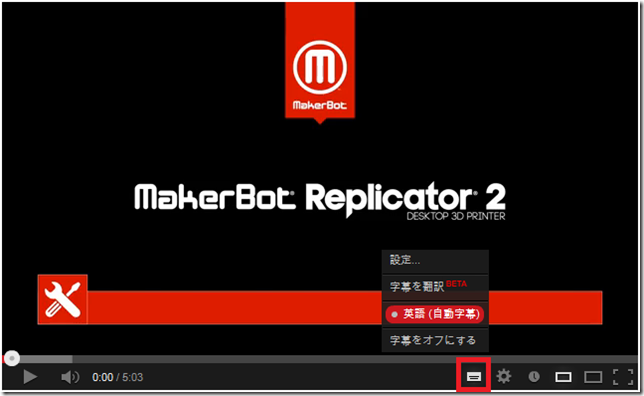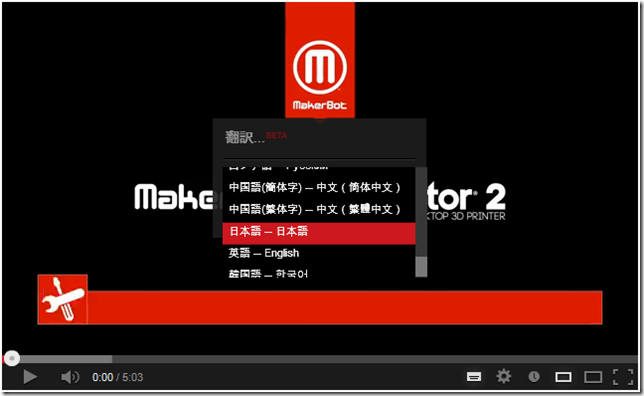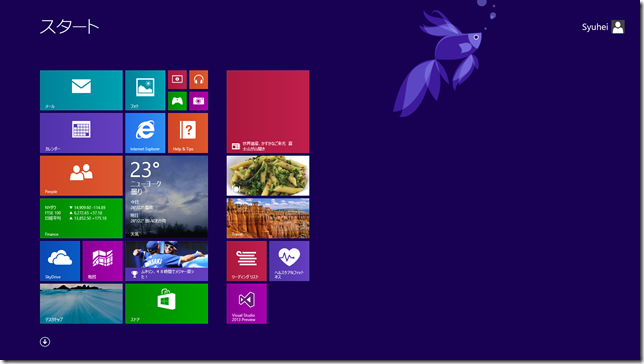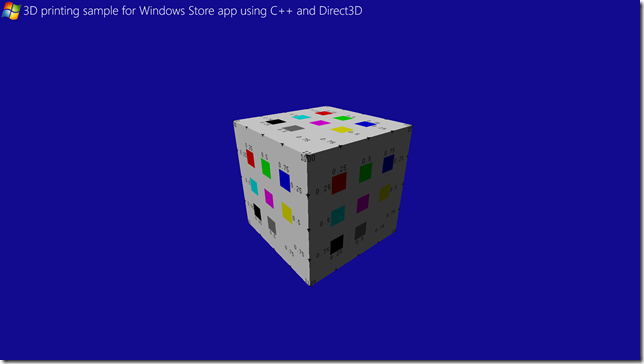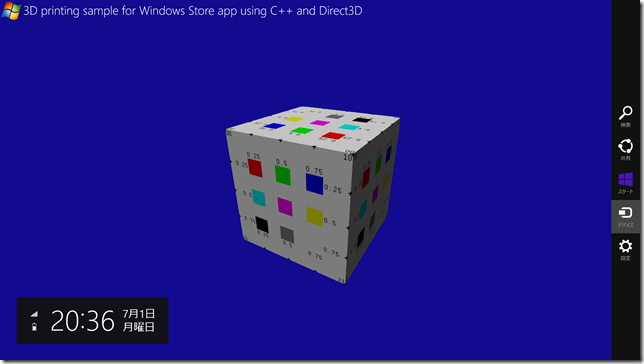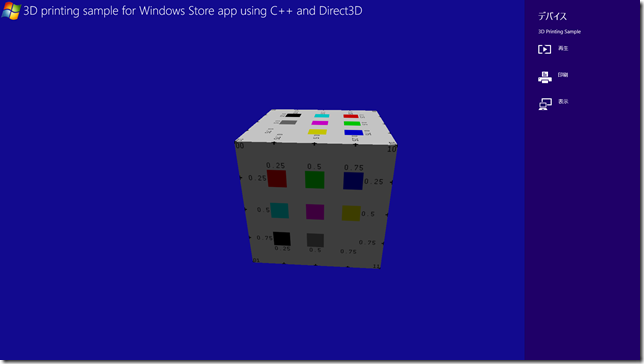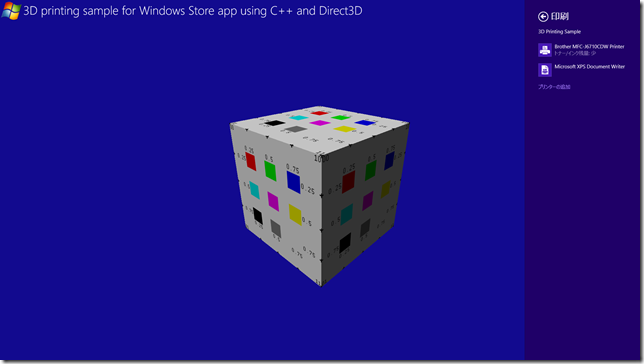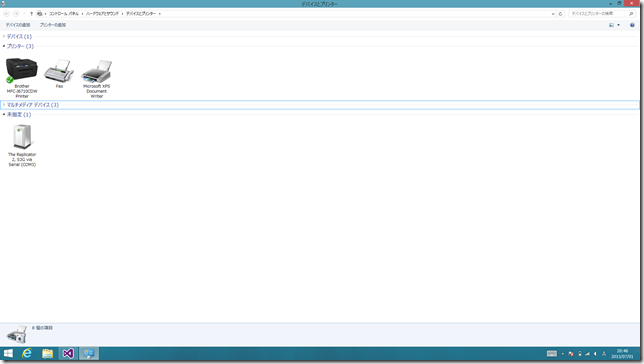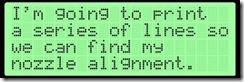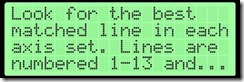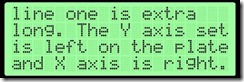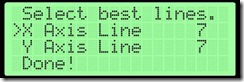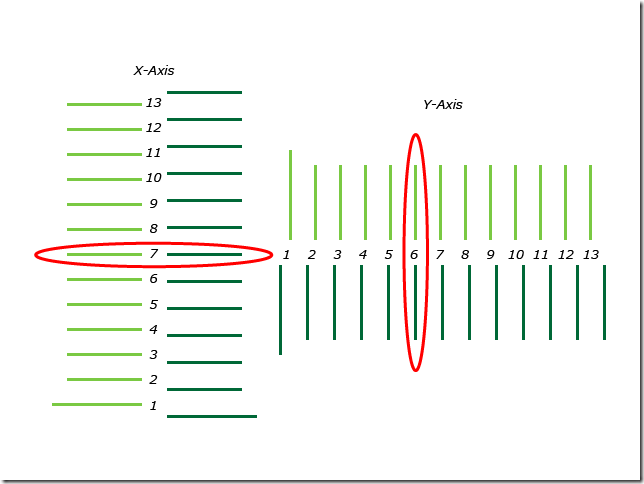エクストルーダー ノズルの微調整の記事の続編です。
Replicatorシリーズのその他の情報はこちら
Replicator のコントロールパネルから ”Calibrate Nozzles.” スクリプトを実行しても
なお左右のノズルのズレが激しく、微調整ではオフセット/アライメントが修正出来ない場合に
ソフトウェア的に対処する方法となります。
(ヒーターブロックのネジを緩めて調整するのはお勧めできません!)
※なお、実施する場合は自己責任でお願いいたします。
調整前:
Thingiverse から以下のデータをダウンロードします。
The Replicator Calibration Print by MakerBot
※STL ファイル 2 種類と s3g ファイルがありますが、ファームウェア 7.0 以降においては
s3g ではなく x3g フォーマットを利用すべきですので、2 つの STL ファイルを利用します。
(詳細はこちらの”Replicator 2自身が揺れているような音がします。”)
2 つの STL ファイルをMakerWare上でドラックして開きます。
上図のままでは、いずれも片方のノズルから出力されてしまうので、
片方を選択し、[Object] から出力するノズルを変更します。
これで、2 つのSTLファイルがそれぞれ別のノズルから出力されます。
準備ができたら、Replicator の電源をオンにし、[Make] から出力します。
出力すると左右のノズルの位置が正しく調整されていないので、重なって出力されます。
(重なりが確認できれば、きれいにデータ全てが出力されなくても大丈夫です)
MakerWare を起動し、[MakerBots]、[Onboard Preferrences] の順で選択します。
“Toolhead Offset Settings Um” の設定欄で、X / Y のそれぞれの値を調整し
左右のノズルの位置関係を μm で指定します。(0 / 1 / 2がZ / Y / Zに対応します)
ちなみに Z はここで調整しない方がいいです。←出力時に接触します。
Replicator Dual でのノズルの高さ調整をご参照ください。
改めて出力すると大分マシになりました。
あとは微調整を繰り返します。
一番右が最終的に調整した後です。拡大すると綺麗に出ているのがわかります。